- Outeur Abigail Brown [email protected].
- Public 2024-01-07 19:00.
- Laas verander 2025-01-24 12:00.
Wanneer jy vir die eerste keer by die Xbox-netwerk aansluit, laat die stelsel jou toe om jou eie unieke gamertag te skep of 'n voorgestelde gamertag te gebruik. As jy gekies het om 'n voorgestelde gamertag te gebruik, sal jy dit dalk uiters moeilik vind om in die toekoms te onthou wat dit was. In sulke situasies kan jy jou spelermerker opsoek met jou Microsoft-rekening, as jy wil uitvind wat dit is.
Wat is 'n gamertag?
'n Gamertag is soos 'n gebruikernaam vir Xbox-konsoles. Gamertags is die eerste keer saam met die oorspronklike Xbox saam met die Xbox-netwerk bekendgestel, en hulle is nog steeds beskikbaar. Wanneer jy speletjies met mense aanlyn met jou Xbox-konsole speel, sien hulle jou gamertag in plaas van jou regte naam.
Elke spelermerker moet uniek wees, want dit is die manier waarop jy op die Xbox-netwerk geïdentifiseer word. Niemand anders kan dieselfde gamertag as jy hê nie, en as die gamertag wat jy wil hê reeds geneem is, moet jy iets anders kies.
Alhoewel gamertags soortgelyk is aan gebruikername of rekeningname, verskil hulle funksioneel. Dit is omdat jou gamertag aan jou Microsoft-rekening gekoppel is, en jou Microsoft-gebruikersnaam of -rekeningnaam eintlik die e-pos is wat jy gebruik het toe jy aangesluit het. Dit beteken jy kan nie 'n spelermerker gebruik om rekeninginligting op te soek, rekeninginligting te herwin of by jou rekening aan te meld nie.
Redes en oplossings om gamertags op te soek
Daar is 'n paar verskillende redes waarom jy dalk 'n gamertag moet soek, en hulle het almal verskillende oplossings:
- Kan nie by jou Xbox aanmeld nie: Jy moet uitvind watter e-posadres jy oorspronklik gebruik het om jou Xbox-rekening op te stel. Dit sal jou toelaat om jou spelermerker te leer en jou wagwoord terug te stel as jy dit nie kan onthou nie.
- Kan nie onthou nie en wil hê vriende moet jou kan byvoeg: As jy vir Microsoft outomaties 'n spelermerker gegee het toe jy jou Xbox die eerste keer gekry het, en nou wil jy hê vriende moet jy kan byvoeg, kyk net in die boonste linkerhoek van die tuisskerm op jou Xbox One, of die profielafdeling van jou Windows 10 Xbox-toepassing.
- Probeer om 'n vriend te vind: Die enigste manier om 'n vriend se gamertag te vind, is om die voorgestelde vriende se funksie op 'n Xbox One of in die Windows 10 Xbox-toepassing te gebruik. As jy nie jou vriend daar kan kry nie, sal hulle vir jou hul gamertag moet gee.
- Probeer om 'n e-posadres van 'n gamertag te vind: Daar is geen manier om 'n e-posadres vanaf 'n gamertag te vind nie, want Microsoft bied nie 'n omgekeerde gamertag-soektog nie, en hulle moenie daardie inligting aan derde partye verskaf nie.
Xbox Gamertag-opsoek
Microsoft bied nie enige soort gamertag-opsoekdiens nie, wat beteken dat jy nie jou gamertag, of enigiemand anders se gamertag kan vind, deur 'n regte naam, telefoonnommer, e-pos of enige ander inligting te gebruik nie.
Die enigste uitsondering is dat jy jou eie gamertag kan bepaal deur by die Xbox-webwerf aan te meld met die e-pos of telefoonnommer wat jy oorspronklik gebruik het toe jy jou Xbox-rekening opgestel het.
Hoe om jou eie spelermerker te vind
Dit is maklik om jou eie gamertag te vind as jy toegang tot jou Xbox One het, of as jy Windows 10 het en jy is aangemeld met dieselfde Microsoft-rekening wat aan jou Xbox-rekening gekoppel is.
Op Xbox One
As jy steeds toegang tot jou Xbox One het, en jy is steeds aangemeld, dan is dit 'n kwessie van om jou spelermerker en geassosieerde e-posadres te vind, om te weet waar om te soek. Skakel net jou Xbox One aan, navigeer na die tuisskerm en kyk in die boonste linkerhoek.
In die boonste linkerhoek van die Xbox One-tuisskerm sal jy sien hoe jou spelermerker en spelertelling met jou naam en e-posadres afgewissel word.
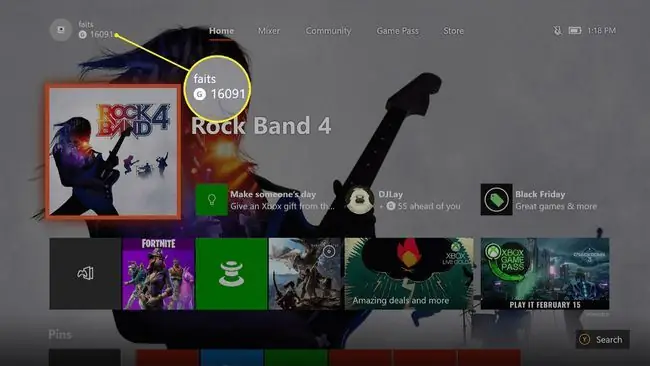
Op Windows 10
As jy Windows 10 het, begin die Xbox-toepassing en klik op jou speletjie om jou profiel oop te maak. Op hierdie skerm sal jy jou spelermerker onmiddellik onder jou naam en spelertelling sien.
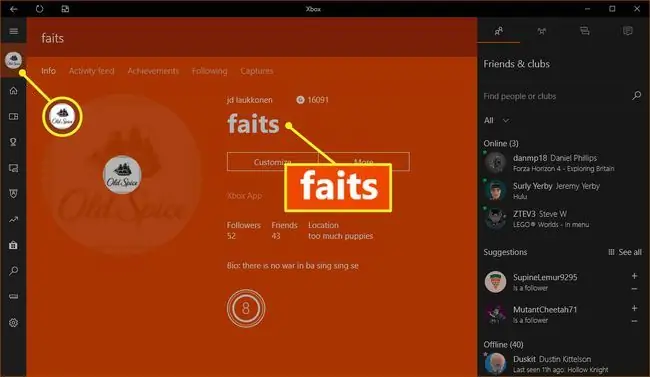
As jy nie 'n Xbox One of Xbox 360 het nie
As jy jou spelermerker probeer vind omdat jy nie by jou Xbox One of Xbox 360 kan aanmeld nie, dan sal jy eers moet ontdek watter e-pos jy gebruik het om by jou Xbox-rekening aan te meld plek.
Hier is hoe om jou gamertag te vind as jy nie tans by jou Xbox One of die Xbox-toepassing op Windows 10 kan aanmeld nie:
-
Navigeer na Xbox.com en klik Sign In.

Image -
Voer die e-posadres, foon of Skype in wat jy gebruik het toe jy jou Xbox-rekening geskep het en klik Next.

Image As jy nie jou Microsoft-rekening-e-posadres onthou nie, gaan na die volgende afdeling vir inligting oor hoe om dit te vind.
-
Voer jou wagwoord in en klik Sign in.

Image -
Keer terug na Xbox.com. Jou gamertag verskyn langs jou gamerpic in die regter boonste hoek van die webwerf.

Image - As jy nie jou gamertag sien nie, beteken dit dat jy waarskynlik 'n ander e-posadres gebruik het om jou Xbox-rekening op te stel. Meld af van Xbox.com en probeer om met 'n ander e-posadres aan te meld.
Hoe om jou Microsoft-rekening-e-posadres te vind
Wanneer jy by 'n Microsoft-rekening aansluit, hanteer hulle jou e-pos of telefoonnommer as jou gebruikersnaam. As gevolg hiervan beland sommige mense per ongeluk met verskeie Microsoft-rekeninge oor tyd, as gevolg van die gebruik van verskillende e-posse om verskillende kopieë van Windows te aktiveer en vir dienste soos Skype aan te meld.
As jy nie kan onthou watter e-pos jy gebruik het om vir jou Xbox-rekening aan te sluit nie, sal jy elke enkele e-pos wat jy dalk gebruik het moet onthou, en kyk of enige van hulle 'n geassosieerde gamertag.
Hier is die stappe wat jy moet neem wanneer jy probeer bepaal watter e-pos jy gebruik het om jou gamertag te skep:
- Navigeer na Xbox.com en probeer om aan te meld met verskillende e-pos- en wagwoordkombinasies wat jy dink jy gebruik het toe jy by jou Xbox-rekening aangesluit het. As enige van die kombinasies werk, gaan die bladsy na om te sien of jou gamertag in die regter boonste hoek gewys word nadat jy suksesvol aangemeld het.
- Soek elke e-posrekening waartoe jy toegang het vir die Xbox-netwerk en Microsoft Billing. As jy ooit 'n aktiewe Xbox Live Gold-intekening gehad het, sal dit jou toelaat om die geassosieerde e-posadres te vind.
- As jy oorspronklik vir 'n Microsoft-rekening deur Skype aangesluit het, of jy het jou Skype-rekening gehad voordat daardie diens deur Microsoft verkry is, probeer om jou Skype-gebruikernaam te gebruik om by account.microsoft.com aan te meld.
-
Vir elke e-posadres en Skype-gebruikernaam wat jou toelaat om by account.microsoft.com aan te meld, gaan na Dienste en Subskripsies.
As jy 'n Xbox Live Gold-intekening sien, het jy die rekening gevind wat met jou Xbox-spelermerker geassosieer word. Navigeer na Xbox.com, en jy sal jou gamertag in die regter boonste hoek van die bladsy sien.

Image - As jy nie die wagwoord kan onthou wat jy met enige van jou ou e-posadresse of jou Skype-rekening gebruik het nie, stel jou Microsoft-rekeningwagwoord terug. Keer dan terug na Xbox.com, meld aan en kyk of jou gamertag vertoon word.
Hoe om 'n vriend se gamertag te vind
Voordat jy iemand op die Xbox-netwerk kan byvoeg, moet jy hul gamertag ken. Daar is geen amptelike gamertag-soektog nie, so jy moet jou vriend se presiese gamertag ken as jy hulle wil byvoeg.
Wanneer jy probeer om 'n vriend op Xbox One, Xbox 360 of die Windows 10 Xbox-toepassing by te voeg, moet jy 'n hele gamertag invoer. As die gamertag geldig is, wys dit vir jou daardie persoon se profiel, en jy kan hulle as 'n vriend byvoeg.
As jy 'n onvolledige speletjiemerker of 'n ongeldige spelermerker invoer, word jy nie met 'n lys van moontlike passings aangebied nie, aangesien Microsoft nie enige soort speletjie-soektog- of opsoekdiens bied nie.
Die een manier om 'n vriend op die Xbox-netwerk by te voeg sonder om hul spelermerker te ken, is om die Voorgestelde vriende-opsie op jou Xbox One of in die Windows 10 Xbox-toepassing te gebruik. Hierdie opsie bied vir jou 'n lys volgelinge en vriende van vriende waarmee jy dalk wil skakel.
Die Voorgestelde Vriende-opsie laat jou ook toe om jou Facebook-rekening te koppel. As jy die gamertag probeer vind van iemand met wie jy reeds Facebook-vriende is, laat hierdie opsie jou toe om hul gamertag te sien en dit op die Xbox-netwerk by te voeg.
Hier is hoe om 'n vriend se gamertag te vind as jy met hulle op Facebook gekoppel is:
-
Maak die gids op jou Xbox One oop en navigeer na People > Voorgestelde vriende.

Image -
Kies Vind Facebook-vriende.

Image Hierdie spyskaart bevat ook vriendvoorstelle, insluitend volgelinge en vriende van vriende. Jy kan deur hierdie lys blaai om te sien of dit die persoon bevat waarna jy soek, en druk dan die Y-knoppie om hulle by te voeg.
-
Voer jou Facebook-aanmeldinligting in en kies Log In.

Image As jy twee-faktor-stawing aangeskakel het, sal jy toegang tot jou Facebook-toepassing nodig hê.
-
Kies Gaan voort as [jou naam].

Image -
Kies Vind vriende.

Image - As jy enige Facebook-vriende het met wie jy nie reeds op die Xbox-netwerk gekoppel is nie, sal jy deur hulle kan kyk en kies watter om by te voeg.
Gamertag-e-possoektog en omgekeerde gamermerksoektog
Daar is geen amptelike manier om 'n e-pos van 'n gamertag te vind of om 'n omgekeerde gamertag-soektog uit te voer nie. Dit beteken dat jy nie jou Microsoft-rekening se e-posadres kan opsoek deur jou spelermerker te gebruik nie, en jy kan nie die identiteit van mense op die Xbox-netwerk vind wat hul spelermerkers gebruik nie.
Microsoft sal nie vir jou die e-pos verskaf wat met jou rekening geassosieer word op grond van jou spelermerk nie.
As jy tans by jou rekening op 'n Xbox One aangemeld is, sal jy die e-posadres sien wat met jou rekening geassosieer word in die boonste linkerhoek van die tuisskerm. As jy probeer om by jou Xbox One aan te meld, en jy onthou nie jou e-posadres nie, sal jy die metodes wat hierbo uiteengesit is moet gebruik om dit uit te vind.
Sommige werwe bied omgekeerde gamertag-soektogte, maar hulle het nie toegang tot Microsoft se rekeningrekords nie.
Hierdie werwe maak staat op gebruikers wat aanteken en hul inligting verskaf. As jy voorheen by een van hierdie werwe aangemeld het of die persoon wat jy soek het by een van hierdie werwe aangemeld, kan jy dalk 'n omgekeerde gamertag-soektog doen.






